本例说明如何向一组组件分配余量值。
- 单击“开始”选项卡 >“刀具路径设置”面板 >“余量”以显示“组件余量”对话框,然后选择“曲面”选项卡。
- 根据组件余量数据是与刀具路径还是与边界关联,为“条目”选择“刀具路径”
 或“边界”
或“边界” 。
。
- 展开“按刀具路径或边界过滤”列表,然后选择余量数据所涉及的特定刀具路径或边界。或者单击
 以从现有刀具路径或边界复制余量数据。
以从现有刀具路径或边界复制余量数据。
- 从余量列表表格中选择一个组合。
- 可以从该组合的图形区域中获取其他组件。要执行此操作,请使用鼠标左键选择其他组件,然后单击
 “获取组件”。
“获取组件”。
一个组件一次只能属于一个组合。如果您获取已由某个组合获取的组件,则该组件会从第一个组合中删除,并由第二个组合获取。
要在图形区域中显示某个组合的所有组件,请选择该组合,然后单击
 “选择组件”。
“选择组件”。
- 要从已选组合中删除个别组件,请在图形区域中选择它们,然后单击
 “删除组件”。
“删除组件”。
- 要从已选组合中删除所有组件,请单击
 “删除所有组件”。
“删除所有组件”。
- 要从“曲面默认”选项卡中复制值,请单击
 “从默认余量数据复制”。
“从默认余量数据复制”。
在为刀具路径或边界创建一组新的余量数据时,“曲面默认”选项卡中的当前值会自动复制到此对话框中,但如果您更改“曲面默认”,则这些值不会进行更新,除非您单击
 。
。
- 要从已选组合中删除个别组件,请在图形区域中选择它们,然后单击
- 单击
 以显示“选择”对话框,从而按“模型”、“颜色”或“层和组合”选择组件。
以显示“选择”对话框,从而按“模型”、“颜色”或“层和组合”选择组件。
- 在为组合获取了所有必要组件之后,指定“余量”值:
- 如果要指定单独的“径向余量”和“轴向余量”值,请选择“使用轴向余量”。取消选择时,只能输入一个“余量”值。
- “余量”会将余量用作所有方向上的刀具偏移。
- “径向余量”会将余量用作径向上的刀具偏移。该值可控制加工用刀具相对于实际刀具的尺寸。
- “轴向余量”仅将余量用作刀轴方向上的刀具偏移。该值可控制加工用刀具的刀尖相对于实际刀具的位置。
- 为组合选择“加工模式”。
此处选择的选项可确定在下面的“模式”列中显示的颜色。默认颜色:“加工”为白色,“碰撞”为黄色,“忽略”为红色。单击“文件”选项卡 >“选项”>“自定义颜色”>“加工模式”并使用“自定义颜色”对话框更改颜色。
- 根据需要从步骤 4 开始重复操作,然后在组合完成时对其进行检查:
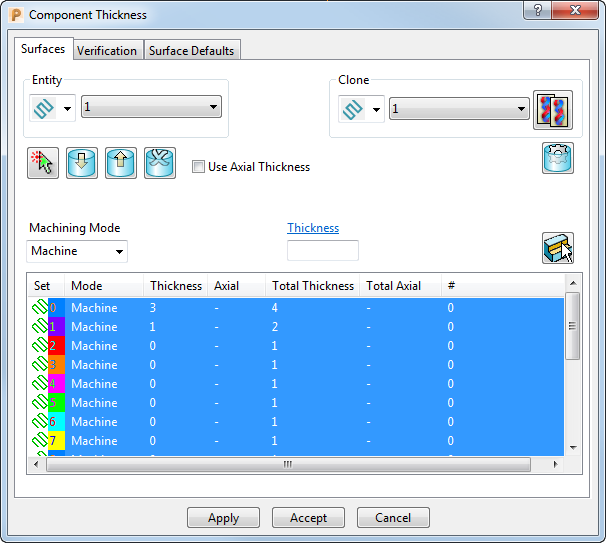
- “组合”列显示刀具路径
 或边界
或边界  图标,具体取决于在“条目”列表中选择的选项。
图标,具体取决于在“条目”列表中选择的选项。
- “模式”列显示为这些组件选择的加工模式类型。
- “余量”列显示应用到此对话框中的组合组件的余量(或“径向余量”)。
- “轴向”列显示应用到此对话框中的组合组件的“轴向余量”。
- “总余量”列显示应用到组合组件的总“余量”(或“径向余量”)(即“区域清除”加上“精加工”,加上“组件”,再加上“碰撞检查”)。
- “总轴数”列显示应用到组合组件的总“轴向余量”(即“区域清除”加上“精加工”,加上“组件”,再加上“碰撞检查”)。
- “组件”列显示选择的具有关联余量值的组件数量。
- “组合”列显示刀具路径
- 每个选定组合的旁边都有一种颜色。这是在从阴影工具栏中选择“余量阴影”
 时,用于对组合组件设置阴影的颜色。如果要更改这些颜色,请单击“文件”选项卡 >“选项”>“自定义颜色”以显示“自定义颜色”对话框,然后选择“默认余量设置”。
时,用于对组合组件设置阴影的颜色。如果要更改这些颜色,请单击“文件”选项卡 >“选项”>“自定义颜色”以显示“自定义颜色”对话框,然后选择“默认余量设置”。